Als je dat doet spellen spelen على draagbare apparaten iOS is de plek voor jou. Door een lange lijst van Coole iPhone-games en beter Apple Arcade-spellen Er is zoveel te genieten. Hoewel veel titels speciaal zijn ontworpen voor het aanraakscherm, zijn andere titels lastig om met een tik om te gaan, maar het goede nieuws is dat je een koppeling kunt maken spelbesturing (controller) op je iPhone of iPad met gemak. Apple heeft deze optie toegevoegd in iOS 13 و iPadOS , net op tijd na de lancering van de game-abonnementsservice, Apple Arcade.
Als je iets als Fortnite of Cat Quest 2 op de iPad speelt, dan afstandsbediening Het zal de zaken echt gemakkelijker maken. Je kan toevoegen afstandsbediening DualShock 4 of Xbox One S-controller (of later) verrassend gemakkelijk. En je kunt hem niet alleen aansluiten op iPhone en iPad, maar ook op iPod Touch of Apple TV.

waar velen Spellen in de App Store Maar spelen kan moeilijk zijn. Hoewel sommige zijn ontworpen met beperkingen touch screen In gedachten waren velen van hen dat niet. Zo heb je de controller (joystick) nodig om er het maximale uit te halen.
Maar hoe bezorg je? afstandsbediening (controlehand) op je iPhone? We laten het je hier zien.
3 soorten controllers (joysticks) die u op de iPhone kunt aansluiten

Er zijn drie soorten gamecontrollers beschikbaar voor iOS-apparaten:
- Bluetooth-gamecontrollers, zoals Xbox One-controller, PS4-controller, enz.
- MFA-controllers van derden, speciaal ontworpen voor gebruik met iPhone en iPad.
- On-screen controllers, dit zijn kleinere apparaten die op een monitor zijn aangesloten.
We zullen de drie manieren bekijken om gamecontrollers op de iPhone aan te sluiten.
Kun je de controller (controller) aansluiten zonder jailbreak?
Op een gegeven moment was de enige manier om een gamecontroller op een iPhone aan te sluiten: jailbreak. Dit is niet echt een praktische oplossing. ik heb Jailbreak is in populariteit gedaald , waar we hebben gekeken waarom het jailbreaken van je apparaat zo'n groot beveiligingsprobleem is.
De meeste wenselijke functies die je zou kunnen krijgen van jailbreaking zijn nu verborgen in iOS, waardoor dit proces meestal nutteloos is. Daarom zoeken we alleen naar manieren om de gamecontroller met de iPhone te verbinden zonder jailbreak.
Verbind je gamecontroller met je iPhone
De meest populaire gameconsoles hebben hun eigen controllers, de Microsoft Xbox One en Sony PlayStation 4.
Maar hoe verbind je de controller met je iPhone of iPad? iOS 13 introduceert verbeterde ondersteuning voor Bluetooth-controllers, zoals die beschikbaar zijn met Xbox One en PS4.
Het enige dat u hoeft te doen, is uw telefoon in de koppelingsmodus te zetten en ervoor te zorgen dat uw gameapparaat is uitgeschakeld. Misschien wilt u ook de controller loskoppelen van uw gameconsole, zodat u deze niet per ongeluk inschakelt en de controller tijdens het proces aansluit.
Zet vervolgens de controller in de koppelingsmodus en gebruik vervolgens het iOS Bluetooth-menu om de apparaten te koppelen. We zullen hieronder in meer details duiken.
Hoe de PS4-controller op de iPhone aan te sluiten
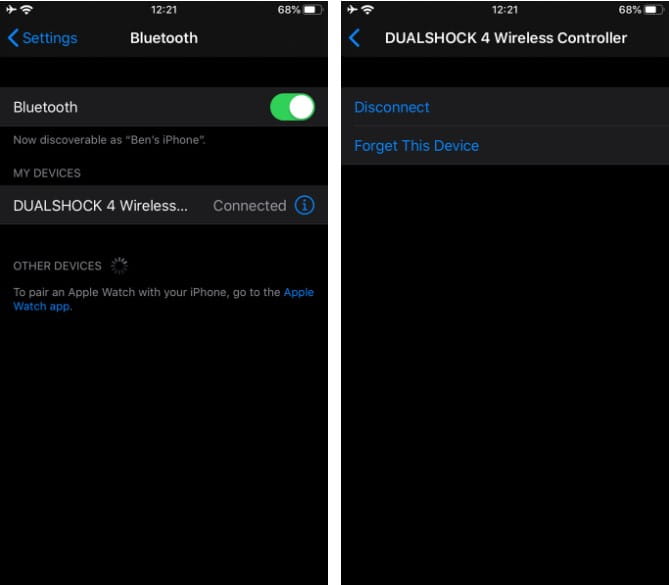
Wil je bezorgen PS4-controller Met een iPad of een iPhone? Open Instellingen -> Bluetooth op je Apple-apparaat en zorg ervoor dat je PS4 is uitgeschakeld. Leggen PS4-controller In koppelmodus (druk op de twee knoppen PlayStation و Delen samen).
Wanneer het witte lampje knippert, is het: De controller is vindbaar , en onder de optie Andere apparaten U zou het apparaat in de lijst moeten zien. Kies Dualshock 4 Controller om het apparaat te koppelen.
Om het apparaat los te koppelen, opent u het Bluetooth-scherm op uw iPhone, zoekt u het apparaat en tikt u op de knop i. bevind zich Ontkoppelen Als je het nu wilt scheiden, of Vergeet dit apparaat om het volledig te verwijderen. U kunt ook de controller uitschakelen door op een knop te drukken PlayStation gedurende 10 seconden.
Gebruik dezelfde stappen om je PS4-controller op je iPad aan te sluiten.
Een Xbox One-controller aansluiten op een iPhone
Microsoft heeft enkele verbeteringen uitgebracht aan: Xbox One-controller Eerdere modellen ondersteunen geen Bluetooth-verbindingen. Via onderstaande afbeelding kun je zien of je controller Bluetooth ondersteunt of niet:

Als je controller een plastic folie rond een knop heeft Xbox Net als de bovenkant van de afbeelding ondersteunt deze helaas geen Bluetooth. Dit geldt ook voor de originele Xbox One Elite-controller, ook al ondersteunt de Elite 2 Bluetooth.
Zorg ervoor dat je Xbox One is uitgeschakeld om te beginnen met het koppelen van je compatibele Xbox One-controller. Daarna openen Instellingen -> Bluetooth op je iPhone of iPad. klik op de knop Xbox op uw controller en druk vervolgens op de knop . Verbinden De kleine zit ongeveer drie seconden bovenop de controller.
Xbox Wireless Controller
iOS zou het moeten detecteren en de controller moeten vermelden onder Andere apparaten Als een Xbox draadloze controller. Tik op deze optie om te koppelen. Daarna kun je spelen Games die controllers ondersteunen.
Om het apparaat te ontkoppelen, ga je opnieuw naar het Bluetooth-scherm als je klaar bent met spelen. Scroll naar de naam van je controller en tik op i , kies dan Ontkoppelen om het te scheiden of Vergeet dit apparaat om het volledig van uw telefoon te verwijderen. De controller kan ook worden uitgeschakeld door de Xbox-knop 10 seconden ingedrukt te houden.
Het proces voor het aansluiten van een Xbox One-controller op een iPad is hetzelfde.
Verbind de externe controller met uw iOS-apparaat

Gameconsoles (XboX, PS) controllers zijn erg duur. Als je nog geen game-apparaat hebt, is het logisch om geld uit te geven aan een speciale smartphonecontroller.
Het is eenvoudig te verbinden met je telefoon en is vaak ook compatibel met Android. Dit betekent dat je de controller kunt delen met vrienden of familie. En als je overstapt van iPhone naar Android Je hebt geen nieuwe afstandsbediening nodig voor: Games op Android.
Controllers werken alleen via Bluetooth, maar moeten MFi-gecertificeerd zijn. De Apple-standaard zorgt voor zowel hardware- als softwarecompatibiliteit, dus het is gemakkelijk voor ontwikkelaars om de benodigde ondersteuning voor games toe te voegen.
Gebruik de hierboven beschreven Bluetooth-stappen om deze controllers aan te sluiten. Het enige verschil is dat de controllers die niet bij de gameconsoles zijn geleverd, een andere knop hebben voor Bluetooth-detectie. Raadpleeg de documentatie van uw apparaat om deze knop te vinden.
Welke gamecontroller is het beste voor smartphones?
Deze zijn goedkoper dan console-gameconsoles en zijn gebouwd voor mobiel gamen. Je vindt het in Play Stores en op Amazon.
Nimbus Bluetooth mobiele controller
Met een batterijduur van meer dan 40 uur maakt de controller verbinding via Bluetooth 4.1 en is compatibel met MFi-ready adressen op alle iOS-apparaten.
De controller is voorzien van een D-pad, 2-assige radiator, standaard A/B/X/Y-knoppen en drukknoppen aan de zijkant.
Stratus draadloze gamingcontroller
Een compactere oplossing, de Bluetooth 2.1-compatibele controller biedt een batterijduur van 10 uur. Met een D-pad, assen, A/B/X/Y en vier bedienings-/afspeelknoppen aan de zijkant, heb je volledige controle.
De controller is lichtgewicht, zakformaat en weegt slechts 2.72 gram.
STOGA mobiele gamecontroller
Deze draadloze gamecontroller heeft de verplichte D-pad, hubs, A/B/X/Y en vier zijknoppen, maar het opvallende kenmerk is de positionele klem om je telefoon vast te houden.
Een batterijduur van 10 uur houdt je van stroom Speel onderweg. Ondertussen maakt de controller direct verbinding zonder extra software.
Bediening op het scherm
Ondanks de toename van controllers van derden, ontwerpen ontwikkelaars nog steeds games met het kernpubliek dat een touchscreen gebruikt in het achterhoofd. Bediening op het scherm blijft de standaard bedieningsmethode, maar ze worden verre van nauwkeurig of veel gebruikt.
Vakili-joystick voor mobiele telefoons
Een compromis is het gebruik van een controller op het scherm, zoals dit model van Vakili. De controller is met zuigkracht verbonden met de iPad, dus je krijgt een betere en snellere respons dan touch screen Door meer flexibele controle aan je games toe te voegen.
GameSir F1 Grip-gamecontroller
Helaas is het moeilijk geworden om dergelijke apparaten te vinden. Het slimme compromis is de GameSir F1 Grip Game Controller, die een traditionele gamecontroller-greep combineert met een on-screen controller.
Sluit je controller aan op je iPhone om je game-ervaring te verbeteren
Het is duidelijk dat de beste manier om games te spelen is door de controlemethode te gebruiken die het meest geschikt is voor hen. Als je geluk hebt, ondersteunen de ontwikkelaars indien nodig externe controllers. Zal zeker spelen Online multiplayer-games Zoals Fortnite met controllers om superieure resultaten te bieden in vergelijking met de methode van virtuele aanraking.
Of je nu van plan bent een gameconsole (XboX, PS), een mobiele controller of vaste thumbs-ups te gebruiken, zorg ervoor dat je degene kiest die je dat extra voordeel geeft. En als je mobiel gamen naar een hoger niveau wilt tillen, kijk dan eens naar Beste smartphones om te gamen .







